
growth.ai - stock.adobe.com
Coefficient AI: Daten in Google Sheets mit KI analysieren
Coefficient ermöglicht die Anbindung externer Datenquellen an Google Sheets und die Analyse mit KI in Echtzeit. Der Beitrag zeigt die KI-Funktionen und -Tools.
Coefficient AI ist eine Erweiterung für Google Sheets, mit der sich externe Datenquellen in die Tabellenkalkulation integrieren und in Echtzeit analysieren lassen. Statt Daten manuell zu exportieren und statische Dashboards zu pflegen, können Nutzer Live-Daten direkt in ihre Tabellen importieren und anpassen.
Als Datenquellen sind zum Beispiel Salesforce, MySQL, Facebook, Google Ads, Google Analytics, Shopify, Tableau, Snowflake, PostgreSQL, MongoDB, Asana, Excel-Tabellen oder andere Tabellen aus Google Sheets kompatibel.
Coefficient AI mit Datenquellen verknüpfen
Für alle unterstützen Datenquellen stellt Coefficient eigene Connector zur Verfügung. Ein Szenario ist die Verwendung eines Salesforce-Berichts: Coefficient kann bestehende Berichte direkt importieren, benutzerdefinierte Abfragen für Salesforce-Objekte erstellen oder SQL-Abfragen ausführen. So kann zum Beispiel ein Vertriebsleiter einen Bericht importieren, der nur umgesetzte Verkaufschancen anzeigt. Ein Filter für spezifische Phasen hilft, die Daten präzise zu gestalten, bevor der Bericht für wöchentliche Teammeetings verwendet wird.
Nach der Anbindung der Datenquellen können Nutzer mit generativer KI arbeiten, mit den Daten chatten und Informationen in natürlicher Sprache abfragen. Es ist daneben möglich, GPT-Modelle zur Analyse direkt in die Tabelle einzubinden. Dazu steht die Funktion =GPTX() zur Verfügung.
Die Erweiterung steht mit Einschränkungen kostenlos zur Verfügung. Damit können sich Interessenten einen Überblick verschaffen, wie sich die Daten mit KI analysieren und bearbeiten lassen. Dazu verknüpfen Anwender die gewünschten Datenquellen und lassen sie mit Google Sheets synchronisieren. Das geht in beide Richtungen, wenn es notwendig ist. Da sich mehrere Datenquellen parallel anbinden lassen, können mit KI Zusammenhänge untersucht werden, die bei Betrachtung einzelner Datenquellen kaum erkannt werden.
Daten in Echtzeit analysieren
Eine der Stärken von Coefficient AI liegt darin, dass die Daten regelmäßig im Hintergrund aktualisiert werden. Die Nutzer können dadurch immer mit einem aktuellen Stand der Daten arbeiten oder manuell mit einem Klick einen erneuten Abruf der Daten aus verschiedenen Quellen abrufen. Bei Analysen ist es zudem möglich, Snapshots von Tabellen zu erstellen. Dadurch können Anwender verschiedene Versionen von Tabellen auf Basis verschiedener Datenbestände speichern. Kommen Formeln in der Tabelle zum Einsatz, dann wendet Google Sheets diese automatisch auf neu aktualisierte Daten an.
Parallel zu den Analyse-Optionen bietet Coefficient auch Collaboration-Funktionalitäten. Die erstellten Analysen und Daten lassen sich im Team teilen, zum Beispiel mit Slack oder per E-Mail. Auf diesem Weg lassen sich auch automatisierte Analysen erstellen. Hierfür steht der Menüpunkt Automations zur Verfügung. Über diesen können Nutzer automatisierte Nachrichten erstellen. Coefficient AI unterstützt hierbei mit einfachen Assistenten.
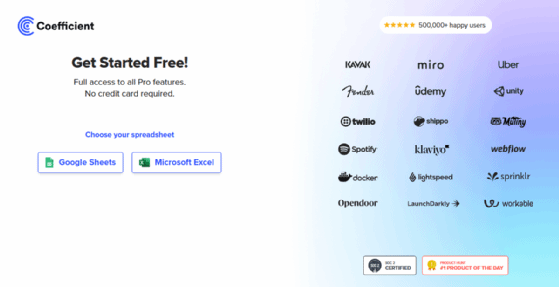
Zusätzlich können Teams mit Data Alerts benachrichtigt werden, wenn sich bestimmte KPIs ändern oder neue Daten verfügbar sind.
Einstieg in wenigen Schritten
Um die Funktionen von Coefficient AI zu verstehen, kann man zum Einstieg die kostenlose Version testen. Hierfür ist ein Google-Konto notwendig, in dem auch Google Sheets zur Verfügung steht. Über den Assistenten von Coefficient AI erfolgt die Einrichtung. Neben Google Sheets lässt sich Coefficient AI auch mit Excel nutzen. Da bei Google Sheets keine lokale Installation notwendig ist, lässt sich schnell ein Überblick verschaffen.
Nach dem Start von Google Sheets lässt sich die Coefficient AI über Erweiterungen – Coefficient – Launch starten. In der Seitenleiste stehen danach alle Optionen zur Verfügung. Über Import from kann man den Datenimport für verschiedene Datenquellen anstoßen. Hier lassen sich mit Connect Any API aber auch eigene Datenquellen verknüpfen. Über Add Connection kann ein Connector angebunden werden. Der Export von Daten ist ebenfalls möglich. Als Ziele für den Export sind zum Beispiel MySQL, Microsoft SQL Server, PostgreSQL, Salesforce, Snowflake oder Hubspot denkbar.
KI-Funktionen von Coefficient AI
Coefficient AI stellt ein umfangreiches Repertoire an KI-Funktionen bereit, die speziell für die Automatisierung und Verarbeitung von Daten in Tabellen entwickelt wurden. Diese Werkzeuge nutzen die GPT-Technologie, um komplexe Aufgaben schneller und präziser zu lösen.
Die Funktion =GPTX(prompt) dient zur Erstellung von Texten anhand einer kurzen Eingabe. Sie eignet sich ideal, um Inhalte wie Berichte, Produktbeschreibungen oder einfache Erklärungen automatisiert zu generieren. Ein Beispiel ist ein automatisch erstellter Überblick über Produktvorteile.
=GPTX_LIST(prompt) liefert Listen von Einträgen basierend auf einer Aufforderung. Damit können übersichtliche Aufzählungen, wie To-Do-Listen oder Vorschläge zu Themen, generiert werden. Die Funktion unterstützt dabei, Kategorien oder Ideen strukturiert zu entwickeln.
Tabellen lassen sich mit =GPTX_TABLE(prompt, [header_row]) generieren. Damit entstehen strukturierte Übersichten, etwa Marktanalysen oder Vergleichslisten, direkt aus Text oder Rohdaten.
Fehlende Werte in Tabellen werden durch =GPTX_FILL(example_rows, [incomplete_rows]) ergänzt. Basierend auf Musterdaten vervollständigt die Funktion automatisch unvollständige Datensätze. Dies eignet sich etwa für die Aktualisierung von Kundendatenbanken oder Inventarlisten.
=GPTX_MAP(search_keys, inputs) verknüpft Eingabewerte mit ähnlichen Begriffen aus einer Liste. Dadurch können nicht standardisierte Daten normalisiert werden, etwa um verschiedene Schreibweisen von Produktnamen zu vereinheitlichen.
Für Textbearbeitungen eignet sich =GPTX_EDIT(text, [task]). Diese Funktion transformiert oder optimiert Inhalte je nach Vorgabe. Sie hilft etwa dabei, Texte zu vereinfachen, Rechtschreibfehler zu korrigieren oder Inhalte in einen bestimmten Stil umzuwandeln.
Zur Standardisierung von Daten steht =GPTX_FORMAT(text, language) zur Verfügung. Diese Funktion formatiert Inhalte wie Telefonnummern oder Datumsangaben nach festgelegten Vorgaben und sorgt so für einheitliche Datenformate.
Texte können durch =GPTX_TAG(text, tags) mit passenden Tags versehen werden. Diese Funktion ist praktisch für die schnelle Kategorisierung großer Datenmengen, wie bei der Zuordnung von Artikeln zu Themenbereichen.
Mit =GPTX_CLASSIFY(text, labels) lassen sich Texte automatisch in vordefinierte Kategorien einteilen. Ein denkbarer Einsatzbereich ist die automatische Sortierung von Kundenanfragen nach Themen wie Support, Vertrieb oder Technik.
Gezielte Informationen aus unstrukturierten Daten lassen sich mit =GPTX_EXTRACT(text, info_to_extract) herausfiltern. So können Adressen, Kontaktdaten oder andere Schlüsselinformationen direkt extrahiert werden, ohne manuelle Durchsicht.
=GPTX_SUMMARIZE(text, [format]) erstellt Zusammenfassungen, die auf das Wesentliche reduziert sind. Das Tool kann somit lange Berichte, Artikel oder Protokolle in einer verkürzten Form darstellen.
Die Übersetzung von Texten wird durch =GPTX_TRANSLATE(text, language) vereinfacht. Inhalte können in verschiedene Sprachen übertragen werden, was die Kommunikation in internationalen Teams erleichtert.
Strukturierte Datenformate wie JSON oder XML generiert =GPTX_CONVERT(text, format). Damit lassen sich Inhalte direkt für technische Systeme oder Datenbanken aufbereiten, ohne zusätzlichen Konvertierungsaufwand.
Für die Erstellung von Skripten oder Programmcodes bietet =GPTX_CODE(task, language) eine praktische Lösung. Aus einer kurzen Aufgabenbeschreibung erzeugt die Funktion einsatzfähigen Code, der direkt weiterverwendet werden kann.








